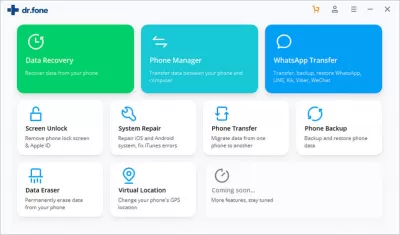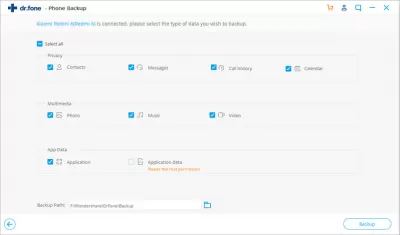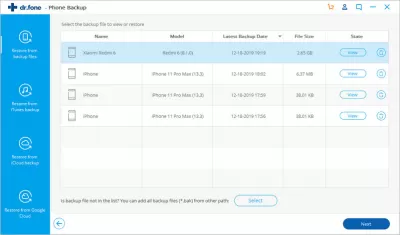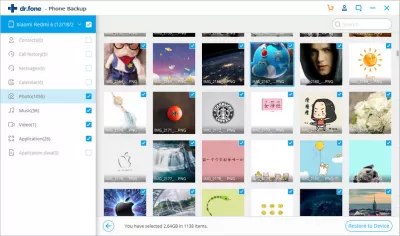Dr.Fone - Telefon Biztonsági mentés és visszaállítás felülvizsgálata
- A programról
- Jellemzők a program
- A program használata
- 1. lépés: Indítsa Dr.Fone alkalmazás - Android mentés és visszaállítás szoftver
- 2. lépés: Válassza ki a fájlok típusát, hogy hát
- 3. lépés: Állítsa vissza a biztonsági mentést az Android telefonján
- 4. lépés: A mentések előnézete és a fájlok visszaállítása Android telefonra
- Gyakran Feltett Kérdéseket
- Hozzászólások (1)
Biztonsági mentés pontosan a folyamat, amely nélkül a mai valóságban lehetetlen használni a telefont, és egyéb modulokat.
Segítségével ezt a backup program, a felhasználó megkapja a lehetőséget, hogy szelektíven másolja az adatokat, amely akkor a szó szoros értelmében egy kattintás az egérrel, és egy pár percig. A preview A tartalék áll rendelkezésre, és visszaállíthatja azt, hogy mind az Android-eszköz és egy IOS.
A program nagyon jól kifejlesztett és tesztelt, ezért támogatja a több mint 8000 használt eszközök. Ezen felül, akkor lehet telepíteni mind a Windows a számítógép és a Mac számítógépen.
A programról
Dr.Fone Review - Az Android Phone biztonsági másolata az Android System Data egyszerű és logikus biztonsági másolata. A program megkönnyíti az Android -adatok számítógépre történő biztonsági másolatát, és szelektíven visszaállítja a biztonsági mentési adatok Android -eszközre.
Ez a program célja, hogy egyszerűsítse a mentési folyamat. Ezt követően, akkor adatmentés a telefon vagy a tabletta vagy a számítógép.
A program szerint működik egy viszonylag egyszerű elv - indul kölcsönhatás, akkor csak meg kell, hogy csatlakoztassa a készüléket egy megbízható kábel és elkezd dolgozni egy kattintás az egérrel.
Az egyik előnye a programnak, hogy támogatja a nagy fájlok száma, beleértve a névjegyzék, az üzenetek a telefonon tárolt, fotók, videók, és még alkalmazás adatait. Továbbá, egy kattintás az egérrel, akkor visszaállíthatja adatait az operációs rendszer, a készülék nem játszik semmilyen szerepet egyáltalán.
Jellemzők a program
Egy kattintás az egér elég elindítani dolgozik a program. Ez többször is jobb, mint a klasszikus biztonsági szoftver, mert a felhasználó-orientált, és ezért nagyon könnyen használható. Annak érdekében, hogy a munka vele, akkor nem kell semmilyen speciális ismereteket és készségeket, és ez tekinthető az egyik előnye. A program olyan könnyen kezelhető, hogy a teljes mentési folyamat szó szerint egy kattintással.
Az egész működési elve azon alapul, hogy amint a készülék csatlakozik a programhoz, akkor a rendszer automatikusan felismeri, és hozzon létre egy biztonsági másolatot az összes adatot a számítógépre. Fontos megjegyezni, hogy nem fogja felülírni a régi mentést, de újat hoz létre, amely kétségkívül nagyon kényelmes.
Szelektív módon is lehet visszaállítani a mentést. Amikor elindítja a programot, akkor megtekintheti az adatokat, hogy helyre kell állítani. Nagyon fontos megérteni, hogy a program működik, gyorsan és megbízhatóan bármely operációs rendszer minden gond nélkül. Ez azt jelenti, hogy az adatok másolhatók Android készüléket, és visszaáll az IOS eszköz.
A program használata
Annak érdekében, hogy sikeresen működik a program, a fejlesztők ajánlatot, hogy kövesse a négy egyszerű lépésben. Nézzük őket részletesebben.
1. lépés: Indítsa Dr.Fone alkalmazás - Android mentés és visszaállítás szoftver
Ebben a szakaszban le kell töltenie a programot, telepítse a számítógépre, és futtatni. A „főoldalra” a program, válassza ki a „Phone mentés” gombra.
Ezután kell csatlakoztatni a készüléket a számítógéphez egy kábelen keresztül. Fontos megjegyezni, hogy a kábel kell teljesen fix, a rendezvény sikeréhez függ tőle. Egy különleges hibakeresési módot engedélyezni kell a telefonon. Ha az eszköz Android 4.2.2 vagy magasabb, ebben az esetben egy speciális felugró ablak jelenik meg, kéri, hogy engedélyezze a hibakeresés, akkor kattintson az „OK” gombra.
Akkor meg kell, hogy kattintson a „Backup” gombra, hogy elindítsa a folyamatot. Ha a felhasználó nem használja a program az első alkalommal, és a számítógép biztonsági mentéseket, amelyeket korábban létrehozott, majd „nézet mentés történelem” áll neki.
2. lépés: Válassza ki a fájlok típusát, hogy hát
Ebben a szakaszban a felhasználónak ki kell választania, hogy milyen típusú fájlokat kívánt biztonsági mentést. Ezek lehetnek az üzenetek, híváslista, fényképek, zenék és videók.
A mentési folyamat maga nem fog sok időt, csak egy pár percig. Nagyon fontos megjegyezni, hogy az eljárás során, hogy jobb, hogy nem húzza ki a készüléket a számítógépről, különben mindent meg kell kezdeni. Azt is fontos megjegyezni, hogy nem törli az adatokat, amelyek biztonsági mentését.
Amikor a másolási folyamat befejeződött, akkor kattintson a „View backup” gombra. Így, akkor a fájlok megtekintéséhez, amelyek a biztonsági mentés.
3. lépés: Állítsa vissza a biztonsági mentést az Android telefonján
Ebben a szakaszban visszaállíthatja az Android-eszköz biztonsági mentését. Ehhez csak csatlakoztassa a számítógéphez egy működőkábellel, és kattintson a Restore gombra. A program nagyon gyorsan megjeleníti a korábban létrehozott mentési fájlt. A felhasználónak csak a kívánt fájlt kell kiválasztania, és kattintson a Nézet gombra.
4. lépés: A mentések előnézete és a fájlok visszaállítása Android telefonra
Ebben a szakaszban van egy előnézet és a fájlok tényleges visszanyerése a mentésből. A felhasználó megtekintheti és kiválaszthatja a szükséges fájlokat, és kattintson a Restore gombra az Android eszközre.
A helyreállítási folyamat maga majd csak egy pár percig, és közben azt ne húzza ki a készüléket a számítógéphez.
A felhasználók nagyra értékelik a programot a programmal, mivel könnyen használható és kiváló munkát végez.
Gyakran Feltett Kérdéseket
- A Dr.Fone - A telefonos biztonsági mentés és a visszaállítás szelektív biztonsági másolatot és visszaállítási lehetőségeket kínál?
- Igen, Dr.Fone - A telefonos biztonsági mentés és visszaállítás lehetővé teszi a szelektív biztonsági mentést és a visszaállítást, így a felhasználóknak rugalmasságot adnak a biztonsági másolat vagy visszaállításhoz szükséges konkrét adattípusok kiválasztásához. Ez a szolgáltatás kényelmes a tárolóhely kezelésére és az alapvető adatokra való összpontosításhoz.